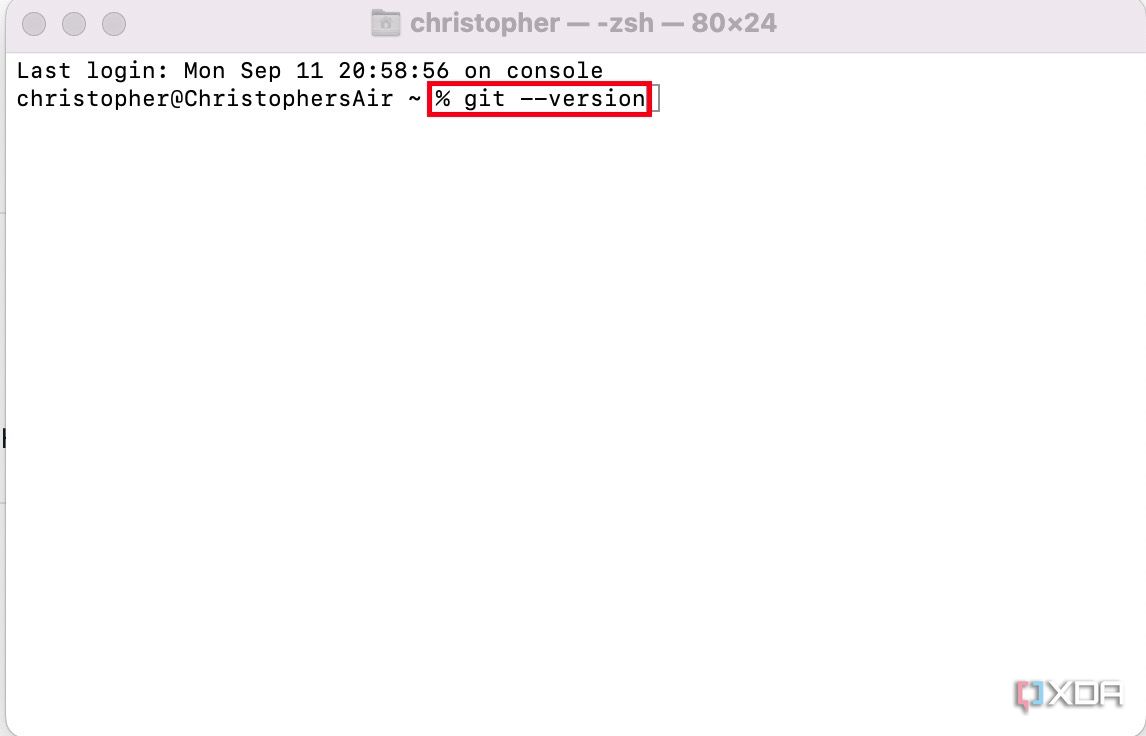Git — это система контроля версий и один из наиболее важных инструментов для программистов, поскольку он отслеживает изменения кода. Хотя большинство программистов предпочитают работать на ПК, в некоторых случаях Mac работает лучше. К счастью, Git доступен на устройствах Mac, и начать работу с ним действительно легко.
Если вы использовали Xcode на Mac, то, вероятно, у вас уже установлен Git, но есть несколько способов добавить Git на компьютер Mac. Каждый метод требует использования Терминала, с которым вам следует ознакомиться перед началом работы.
Проверьте и установите Git: самый простой способ
Поскольку Git уже установлен на новых компьютерах Mac, рекомендуется выполнить быструю проверку. Самый простой способ сделать это — запустить команду в Терминале. Если Git установлен, вы получите ответ с указанием версии, работающей в данный момент на компьютере.
- Откройте терминал через LaunchPad.
- Запустите команду: git –version
- Может появиться сообщение с просьбой установить инструменты разработчика командной строки. Это сообщение означает, что Git не установлен на компьютере. Если откроется это окно, нажмите Установитьс последующим Соглашаться для установки Git и необходимых инструментов разработчика.
- Запустите командную строку еще раз, чтобы убедиться, что Git установлен.
Установите Git с помощью Homebrew
Другой способ установки Git — использование программы Homebrew. Если на ваш Mac уже добавлен Homebrew, все, что вам нужно сделать, это запустить командную строку в Терминале, и вы сможете перейти к шагу 6. В противном случае вам необходимо сначала запустить команду для установки Homebrew.
- Откройте Терминал на своем Mac.
- Запустите команду: /bin/bash -c “$(curl -fsSL https://raw.githubusercontent.com/Homebrew/install/HEAD/install.sh)”
- Введите пароль вашего Mac при появлении запроса.
- нажмите Возвращаться ключ для начала установки.
- По завершении выполните две команды, указанные в нижней части окна терминала, чтобы завершить установку всех необходимых файлов для Homebrew.
- После завершения установки Homebrew запустите: заварить установку git
Установите Git через MacPorts
Вы также можете установить Git через MacPorts на свой Mac через Терминал. Этот процесс очень похож на описанный выше метод Homebrew, поскольку вам нужно сначала установить MacPorts, но это традиционная загрузка файла, а не командная строка. Этот метод не очень полезен, поскольку перед установкой MacPorts требуется установка инструментов разработчика командной строки. Поэтому Git должен автоматически устанавливаться с помощью этих инструментов разработчика.
- Откройте приложение Терминал.
- Бегать: xcode-select –install
- Выбирать Установить и Соглашаться с условиями начала установки инструментов разработчика командной строки. После завершения вы можете запустить команду: git –version чтобы убедиться, что Git теперь установлен. В противном случае вы можете продолжать добавлять Git вручную через MacPorts.
- Загрузите соответствующую версию MacPorts для своего компьютера.
- Запустите установку MacPorts и Продолжать через лицензионные соглашения, прежде чем выбрать Установить.
- По завершении установщик закроется и удалит себя.
- Вернитесь в Терминал и запустите: порт sudo установить git
- Введите пароль вашего Mac при появлении запроса.
- Подтвердите установку, нажав кнопку Да ключ, за которым следует Возвращаться.
- Дождитесь завершения установки и выйдите из Терминала после завершения.
Использование Git на Mac
Одно из моих любимых применений Git — копирование всего репозитория с GitHub. Мне не нравится перемещаться по страницам GitHub, поэтому извлечение всех файлов одновременно — спасение. Теперь, когда Git установлен на вашем MacBook, клонировать репозиторий GitHub очень легко, выполнив всего несколько шагов.
- Найдите репозиторий GitHub, который вы хотите загрузить, и скопируйте его URL-адрес, нажав Код а затем копировать логотип.
- Откройте приложение «Терминал» на своем Mac.
- Тип git-клон и вставьте URL-адрес, скопированный на первом шаге.
- Запустите команду и подождите, пока Терминал загрузит репозиторий.
Что делать дальше с Git?
Git — это бесплатный инструмент с открытым исходным кодом, доступный во многих операционных системах, включая Linux, Windows и Mac. Теперь, когда на вашем Mac установлен Git, больше ничего делать не нужно. Программа будет работать в фоновом режиме и должна обновляться автоматически. Помните, что вам придется снова установить Git, если вы восстановите свой Mac или купите новый.